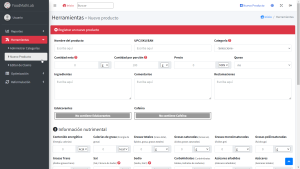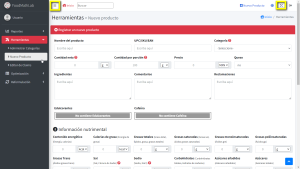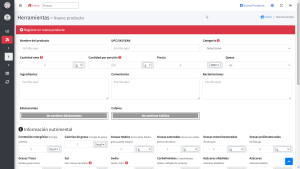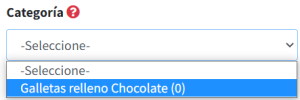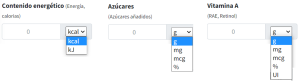Manual:FoodMathLab:Agregar un producto nuevo
Una vez que se ha creado por lo menos un laboratorio, podemos capturar productos, para capturar un producto entrar a Productos->Nuevo, y veremos la siguiente pantalla:
Para aprovechar mejor la pantalla, podemos ampliar la superficie de trabajo: 1) Podemos contraer el menú izquierdo con la las 3 barritas que están en la parte superior de la pantalla; y 2) También podemos maximizar la pantalla con el ícono de expandir ubicado en la parte superior derecha:
Ahora podemos visualizar la pantalla de la siguiente forma:
Ahora podemos capturar el Nombre del producto, su SKU,UPC o SKU y debemos elegir una categoría, por el momento sólo tenemos la categoría creada de Galletas relleno Chocolate, y el número entre paréntesis indica el número de productos capturados, cómo hasta el momento no hemos capturado un producto aparece cero (0):
En cada componente a capturar podemos elegir la unidad de medida que tengamos, he aquí unos ejemplos: